ps调出大气的干涸土地照片
很多时候是受到拍摄条件的限制而发生色彩上的问题。例如在某种特定环境中,无法避免偏色,无法得到所需的影调和色调。那么,后期调整的目标就是,把景物本来应有的影调和色调调整回来,进而把自己对于景物的理解和感情也通过后期调整表达出来。把纪实的照片,调整为有艺术倾向的作品,这里色彩的作用非常重要。

素材

具体的制作步骤如下:
调整影调
先调影调。在图层面板最下面点击创建新的调整层图标,在弹出的菜单中选中色阶命令,建立一个新的色阶调整层。
在弹出的色阶面板中,按照直方图的形状,分别将黑场滑标和白场滑标移动到直方图的左右两端,将中间灰滑标适当向右移动一点。图像的影调看起来舒服了。 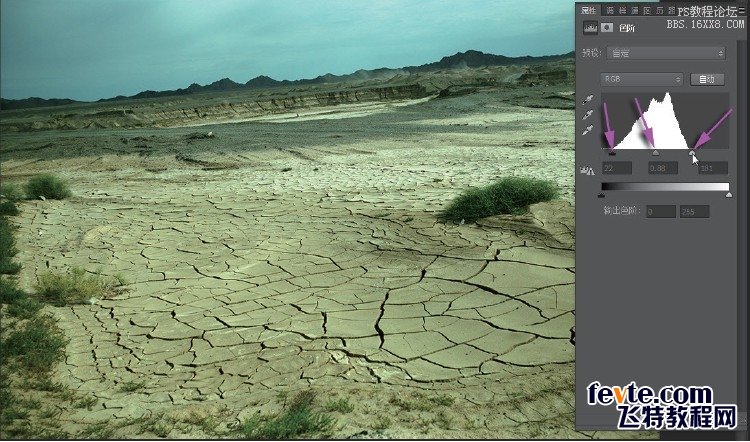
因为是隔着有色玻璃车窗拍的,片子的影调和色调都有问题。
校正偏色
因为片子是隔着有色玻璃拍的,肯定偏色了。在图层面板最下面点击创建新的调整层图标,在弹出的菜单中选中曲线命令,建立一个新的曲线调整层。
在弹出的曲线面板中选中性灰吸管。判断图像中哪里应该是原本黑白灰的物体。首先在乌云上点击鼠标,看到曲线上红色曲线抬起,蓝色和绿色曲线稍有下压。 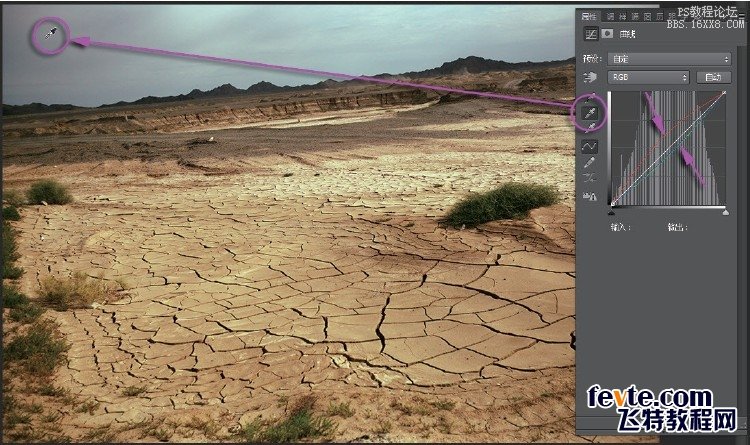
按F8键打开信息面板。用颜色取样器工具分别点击乌云和沙地,建立两个取样点。
判断这两个点应该是原本为灰色的物体。分析这两个参数,当乌云取样点已经恢复为RGB等值的时候,沙地的取样点数据偏红。现在看整个片子还是觉得色调偏红。 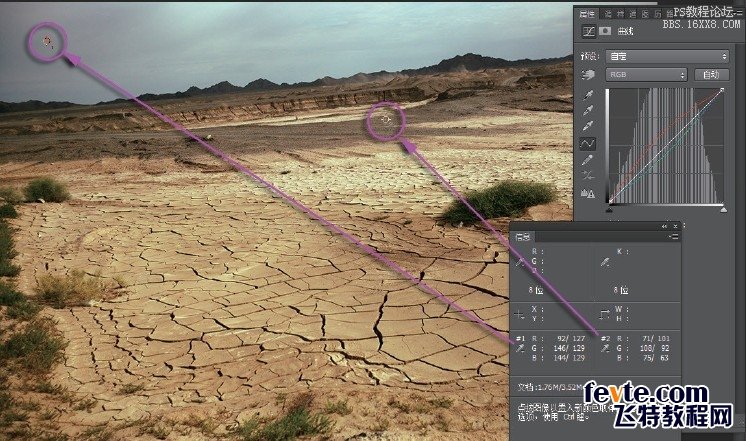
再次选中曲线面板中的中性灰吸管。用这个中性灰吸管点击沙地,可以看到曲线面板中红色增加了一点点,绿色减少了一点点。现在沙地的RGB等值后,片子的色彩感觉比较符合自然情况。 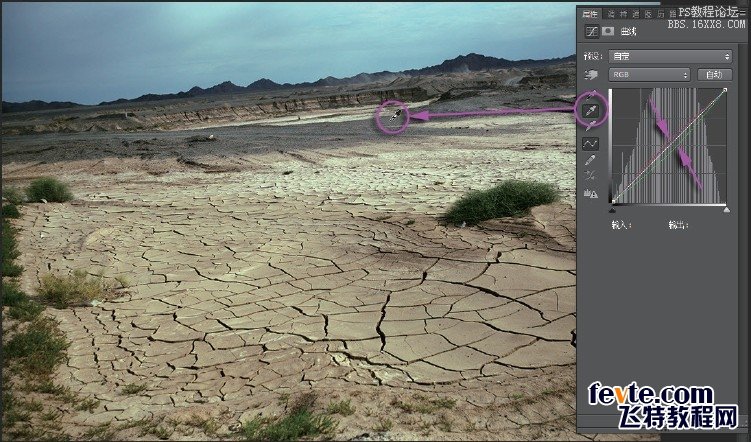
学习 · 提示
相关教程








